本指南假定您已經有了一個Linksys BEFSR41路由器。 如果您的路由器是Linksys品牌的其它型號(例如「無線路由器」或「防火牆路由器(BEFSX41)」),那麼操作方法與本指南應當大同小異。不過我並不能確定以及肯定,因為畢竟沒在那些型號上實驗過。
我使用的操作系統是Windows XP專業版,不過本指南對於XP家庭版同樣奏效。Windows98用戶則應當按照另一套方法進行操作。這兩種操作方法在配置路由器時均不能使用DHCP,因為DHCP經常會把問題複雜化。不過Linksys路由器也可藉助埠觸發的方式保持DHCP。
本指南的目的是向大家演示如何設置Linksys路由器保障eMule的正常使用。有兩種途徑實現我們的目的:要麼如下所述啟用UPnP,要麼採用瀏覽器進行設置。本指南的操作步驟有些長,看起來彷彿遙遙無期,希望不會把你們嚇倒了!實際上一旦你掌握後就會發現這其實真的是非常簡單的事情,所以千萬不要懾於這指南的篇幅。
關於UPnP的安全警示通用即插即用(Universal Plug and Play)存在嚴重的安全問題。點擊此處即可了解此方面的詳細信息。 非常感謝Monk告訴我們這條重要的信息。 如果您想檢查自己系統UPnP的安全性,可在http://www.pcflank.com/或http://www.dslreports.com/scan/進行相關的安全性測試。 假如閱讀上述文章/進行上述測試後,您決定不啟用UPnP,那麼可以按照另一套不啟用UPnP的方法配置埠映射。 如果您認為您的系統即使啟用UPnP也足夠安全,那麼就繼續吧。 |
Windows XP UPnP設置步驟
-
第一步是確定您的路由器是否具有較新版本的固件。固件又稱韌件,顧名思義介於硬體和軟體之間,相當於固化在路由器內部的軟體。您可以去Linksys的官方下載頁面去下載最新版本的固件。首先從下拉列表中選擇您的路由器型號,選擇固件的鏈接,保存文件並按照指示進行更新操作。升級固件現在是一項輕鬆而直觀的工作,並且升級起來也很快。
-
完成前一步驟之後……在Windows下,依次點擊「開始」>「控制面板」>「網路連接」,將會打開如下的頁面:
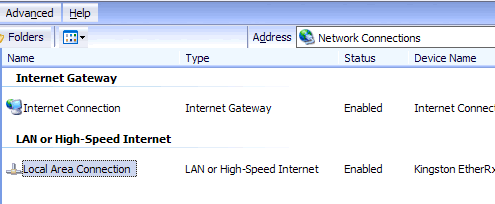
比較一下您看到的內容與上圖有什麼不同。假如有一個類型為「Internet網關」、狀態為「已連接上」的Internet連接,那麼說明您已經安裝了UPnP,這樣整個流程就會簡單許多。一般來說只要你的路由器固件版本為1.42 (?)或更高,那麼Windows XP應當已經自動完成了所需的配置。如果是這樣,您就可以直接跳到下面的第4步。
-
安裝UPnP:
- 依次點擊「開始」->「控制面板」->「添加或刪除程序」。
- 在「添加或刪除程序」對話框中,點擊「添加/刪除Windows組件」。
-
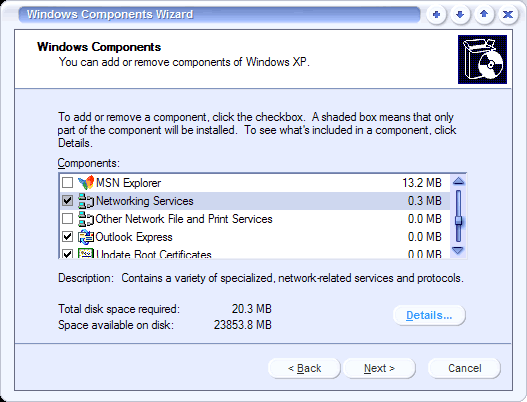
在Windows組件嚮導中,依次點擊「網路服務」、「詳細信息」,之後勾選「UPnP用戶界面」。此外,在列表中應當還有「Internet網關設備發現和控制客戶端」這一項,同樣應當將其勾選——就像我在下圖中這樣。
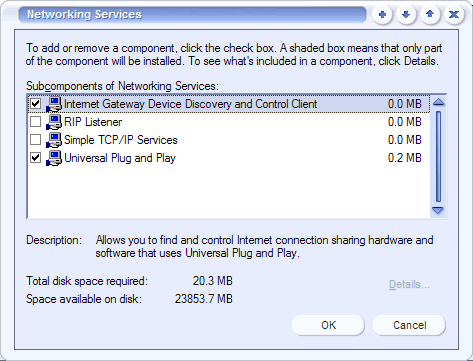
-
點擊「確定」,之後在Windows組件嚮導窗口中點擊「下一步」。現在可能會提示插入您的Windows XP安裝光碟。
( 我是在微軟的網站http://www.microsoft.com/windowsxp/expertzone/columns/crawford/02july22.asp找到這些信息的 )
-
在瀏覽器的地址欄輸入http://192.168.1.1/Passwd.htm,確保「UPnP Services」已經選中「Enable」,如下圖所示:
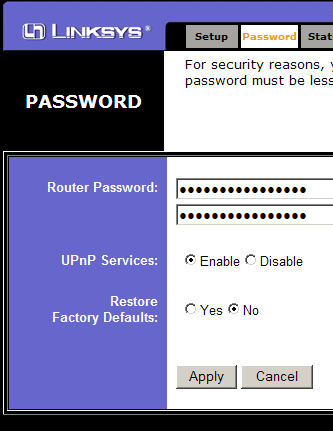
-
依次點擊「開始」>「控制面板」>「網路連接」。右鍵點擊「本地連接」,點擊「屬性」,之後將會彈出一個小窗口。在上面的標籤中點擊「高級」,並確認XP內置的防火牆已經關閉,如下圖所示:
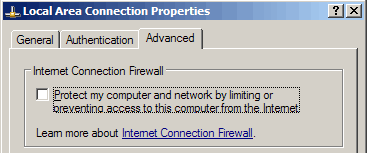
-
現在返回上面的第2步,確認UPnP是否已經正常工作。一般來說Internet網關要變成「已連接上」都要花點時間,所以可能需要耐心等候一會兒。過上幾分鐘後再檢查是否狀態已經有所不同;有時候手動刷新幾下可能會有意外的驚喜。
-
首先要做的是在網路連接頁面中選中並高亮「本地連接」,如下圖所示:
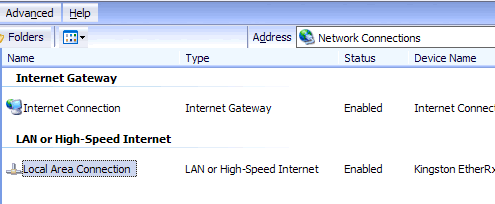
在左邊的「詳細信息」中,應當可以看到您的路由器所分配的IP地址,如下圖所示:
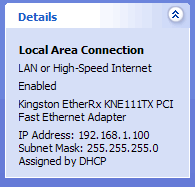 …在這個例子中是192.168.1.100。默記、找個便條或者隨便什麼方法……總之記下這個地址。
…在這個例子中是192.168.1.100。默記、找個便條或者隨便什麼方法……總之記下這個地址。 -
返回到網路連接頁面的主體部分,右鍵單擊「Internet連接」,在菜單中單擊「屬性」。
您將看到如下所示的窗口:
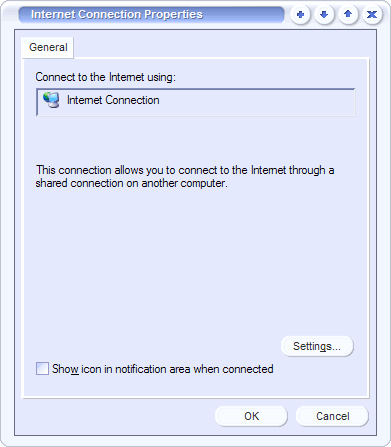
點擊「設置」,之後點擊「添加」。這就是可以指定路由器為eMule映射哪些埠的地方。按下圖這樣填寫,其中IP地址應當填寫您自己的路由器所分配的IP地址,也就是剛剛記下來的那個地址。「服務描述」文本框是可以隨便填寫的,今後可以通過服務描述來區分多個規則……所以這裡填「eMule」就夠了:
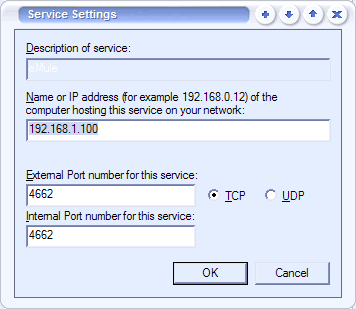
-
點擊「確定」保存設置,之後再次點擊「添加」建立第二個埠映射規則。同樣填入您自己的IP地址,並在「服務描述」中輸入「eMule」,其餘部分按下圖輸入。點擊「確認」保存設置:
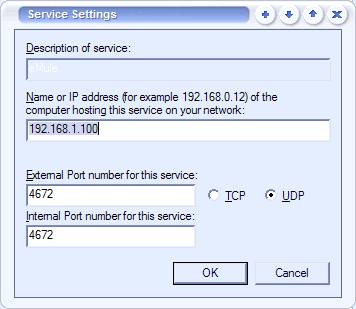
-
您可能會注意到,現在列表中有2條eMule相關的規則,如下圖所示:
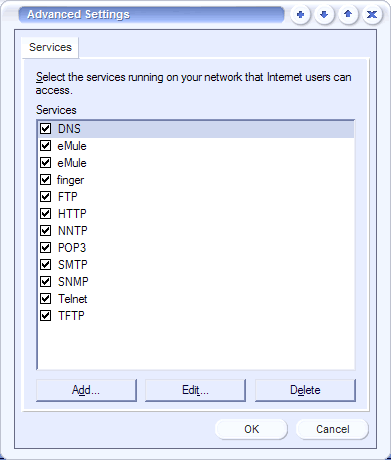
點擊「確定」保存剛才所做的設置並退出。終於完成了!您已經告訴路由器,應當將接收到的埠為4662和4672的網路信息轉發給您的計算機。現在運行eMule,一切應當都能正常工作了。
Windows98 / 另外一套方法 / 不啟用UPnP
這是實現埠映射的另外一套方法。
- 打開瀏覽器,在地址欄中輸入「http://192.168.1.1」訪問路由器狀態頁面。輸入密碼,我的機器上用戶名是空白,目前看起來也沒什麼不好……您肯定已經修改默認密碼了吧?如果還沒有,請馬上看看Linksys的手冊,儘快更改密碼!
-
點擊頁面上方的「DHCP」標籤:

隨後點擊「DHCP Clients Table」,將會彈出如下所示的窗口:
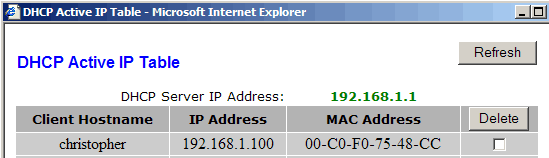
查看「Client Hostname」一列,找到您的計算機名並且記下IP地址的最後一個數字。在這個圖片中,用戶主機名為「Christopher」,IP地址的最後一個數字是100。記下這個數字後就可以關閉此窗口了。
-
在屏幕上方右側,點擊橙色的標籤「Advanced」,將會進入「filters」頁面。這裡您不用做任何事,只用點擊第二個標籤「Forwarding」……並且按下圖所示輸入詳細信息。唯一的區別是IP地址的最後一個數字應當填寫您剛才記下的那個數字(也就是替換掉圖片中的100):
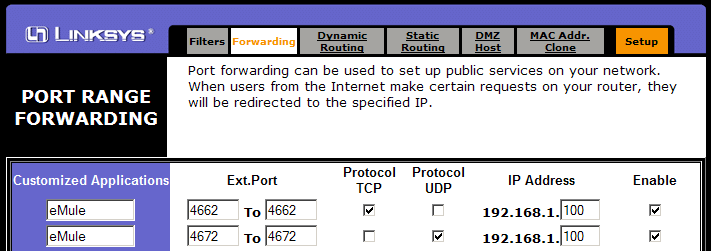
- 點擊頁面下方的「Apply」,保存剛才輸入的配置信息。現在您的路由器已經能夠將接收到的埠為4662和4672的網路信息轉發給您的計算機。現在關閉瀏覽器窗口並運行eMule,一切應當都能正常工作了!
通過埠觸發配置DHCP
- 打開網路瀏覽器,輸入路由器的IP地址(一般默認為:192.168.1.1)。輸入密碼(一般默認為:admin,這樣很不安全,務必要修改!)。點擊「Advanced」。點擊「Forwarding」。
-
在映射窗口中有一個按鈕「Port Triggering」。點擊此按鈕,並按下圖所示輸入配置信息。如果您只想配置eMule,則不必輸入MSN之類的信息了。
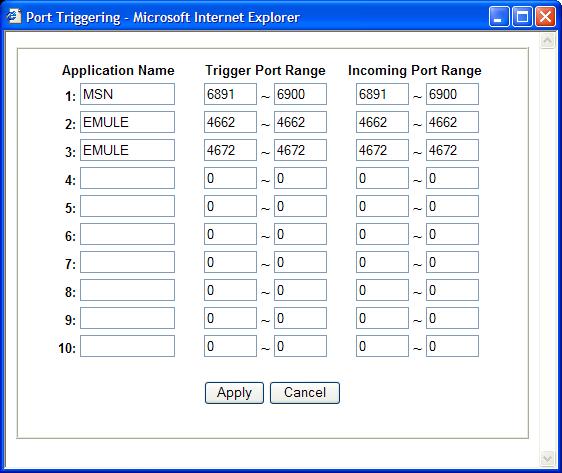
- 點擊「Apply」。現在您的路由器應當就會將eMule報文轉發給您的機器,同時無需為機器指定IP地址,因此也就可以使用DHCP服務、或者讓多台機器上的eMule通過同一路由器而相安無事了。
《Linksys BEFSR41》,由Ejack翻譯自eMule官方網站英文版幫助與支持《Linksys BEFSR41》並首發於eMuleFans.com。原文版權歸屬於eMule官方和原文作者。翻譯內容版權歸屬於翻譯者並遵守CC 3.0 BY-NC-SA協議。已編入eMule官網簡體中文版幫助與支持《Linksys BEFSR41》。英文原文最後由Violator,ThRaShErUk更新。